Word
Puede tener un conjunto de credenciales por servidor de licencias. Si se conecta a más de un servidor de licencias, debe agregar las credenciales para cada servidor de licencias. Por ejemplo, si trabaja con una Compañía A y una Compañía B, cuando esté conectado a red de la compañía A, puede agregar sus credenciales para el servidor de licencias de la compañía A y, a continuación, puede hacer lo mismo cuando esté conectado al servidor de licencias de la compañía B.
Agregar credenciales
-
En la pestaña Revisar, bajo Protección, haga clic en Permisos y, a continuación, haga clic en Administrar credenciales.
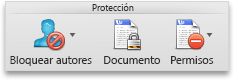
-
Si esta es la primera vez que tiene acceso el servidor de licencias, escriba su nombre de usuario y contraseña para el servidor de licencias y, a continuación, marque la casilla Guardar contraseña en llaves Mac OS.
Sugerencia: Si no se activa la casilla Guardar contraseña en llaves Mac OS, es posible que tenga que tenga que escribir varias veces su nombre de usuario y contraseña.
-
Haga clic en agregar credenciales

Excel
Puede tener un conjunto de credenciales por servidor de licencias. Si se conecta a más de un servidor de licencias, debe agregar las credenciales para cada servidor de licencias. Por ejemplo, si trabaja con una Compañía A y una Compañía B, cuando esté conectado a red de la compañía A, puede agregar sus credenciales para el servidor de licencias de la compañía A y, a continuación, puede hacer lo mismo cuando esté conectado al servidor de licencias de la compañía B.
Agregar credenciales
-
En la pestaña Revisar, bajo Protección, haga clic en Permisos y, a continuación, haga clic en Administrar credenciales.

-
Si esta es la primera vez que tiene acceso el servidor de licencias, escriba su nombre de usuario y contraseña para el servidor de licencias y, a continuación, marque la casilla Guardar contraseña en llaves Mac OS.
Sugerencia: Si no se activa la casilla Guardar contraseña en llaves Mac OS, es posible que tenga que tenga que escribir varias veces su nombre de usuario y contraseña.
-
Haga clic en agregar credenciales

PowerPoint
Puede tener un conjunto de credenciales por servidor de licencias. Si se conecta a más de un servidor de licencias, debe agregar las credenciales para cada servidor de licencias. Por ejemplo, si trabaja con una Compañía A y una Compañía B, cuando esté conectado a red de la compañía A, puede agregar sus credenciales para el servidor de licencias de la compañía A y, a continuación, puede hacer lo mismo cuando esté conectado al servidor de licencias de la compañía B.
Agregar credenciales
-
En la pestaña Revisar, bajo Protección, haga clic en Permisos y, a continuación, haga clic en Administrar credenciales.
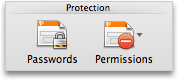
-
Si esta es la primera vez que tiene acceso el servidor de licencias, escriba su nombre de usuario y contraseña para el servidor de licencias y, a continuación, marque la casilla Guardar contraseña en llaves Mac OS.
Sugerencia: Si no se activa la casilla Guardar contraseña en llaves Mac OS, es posible que tenga que tenga que escribir varias veces su nombre de usuario y contraseña.
-
Haga clic en agregar credenciales

Outlook
Puede tener un conjunto de credenciales por servidor de licencias. Si se conecta a más de un servidor de licencias, debe agregar las credenciales para cada servidor de licencias. Por ejemplo, si trabaja con una Compañía A y una Compañía B, cuando esté conectado a red de la compañía A, puede agregar sus credenciales para el servidor de licencias de la compañía A y, a continuación, puede hacer lo mismo cuando esté conectado al servidor de licencias de la compañía B.
Importante: Para agregar credenciales para abrir un mensaje de Outlook, debe tener Microsoft Office para Mac Standard 2011.
Agregar credenciales
-
En la pestaña Inicio, haga clic en Nuevo y, a continuación, haga clic en Mensaje de correo electrónico.

-
En la pestaña Opciones, haga clic en la flecha situada junto a Permisos y, a continuación, haga clic en Administrar credenciales.
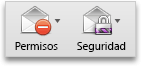
-
Si esta es la primera vez que tiene acceso el servidor de licencias, escriba su nombre de usuario y contraseña para el servidor de licencias y, a continuación, marque la casilla Guardar contraseña en llaves Mac OS.
Sugerencia: Si no se activa la casilla Guardar contraseña en llaves Mac OS, es posible que tenga que tenga que escribir varias veces su nombre de usuario y contraseña.
-
Haga clic en agregar credenciales








